Създаване на рутера в мрежата Triolan
За да получите достъп до интернет с множество жични или безжични устройства, ще ви е необходим рутер, който поддържа Wi-Fi. Тя ще обедини вътрешния супа в локална мрежа с достъп до Интернет от Triolan доставчик. В това ръководство ще намерите поредица от действия, които трябва да се извършат, за да се свържете и да конфигурирате правилно.

Свържете се с рутера към мрежата Triolan
На повечето модели на безжични Wi-Fi рутери са конектори за задната част. Завъртете устройството правилната страна, след което отвори за проверка символи, разположени по тях. Вход за ISP кабел обикновено е различен от другите конектори визуално. Това може да се отнася за различен цвят или да е на известно разстояние от тях.
Като правило, такова пристанище е «WAN» етикет. На някои устройства маркировка може да се извърши дума «Интернет» графична икона или WAN. В този порт, поставете кабела, който се проведе Triolan специализирани компании в апартамента си. Обикновено такъв кабел е поставен от съединителната кутия на входа. Останалите портове се използват за комуникация от устройството по апартамента. Свържете вашите домашни компютри, преносими компютри и друго оборудване за тези жакове.

Обърнете внимание! За да настроите и след това да използвате рутер не трябва да бъде свързан към него жични устройства. Устройството може да работи в напълно безжична работа.
Създаване на връзка към Интернет
- 192.168.0.1;
- 192.168.1.1;
- Друг IP, посочени в инструкциите към устройството.
В графата "тип WAN-връзка" изберете опцията, която се използва от Triolan "Dynamic IP». Запазване на настройките и рестартиране на оборудването да се даде възможност на новите настройки.
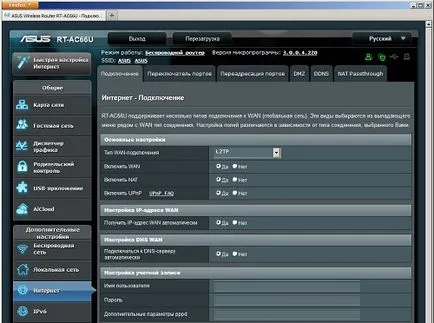
Конфигуриране на допълнителни настройки на рутера
Общи, които се препоръчва да бъдат променени с новия рутер - име и парола от безжичната мрежа. Промяната на тези възможности не само ще помогне да се избегне достъпа на трети страни до интернет от Triolan, но и ще ви спаси от прихващането на данни от домашни компютри за Wi-Fi. На маршрутизатори Asus Wi-Fi възможности се променят в менюто "Разширени настройки -.> На безжична мрежа" Използвайте раздела "Wireless Mode" в контролния панел на TP-Link.
Членове двубандов мрежово оборудване често се позволи една грешка. След като се установи надеждна мрежа парола 5 GHz, те оставят стандартния ключ за достъп до Wi-Fi 2,4 GHz. Не забравяйте, че на устройства с два активни радиостанции SSID и ключ за достъп за различни диапазони на мрежата се сменят поотделно.
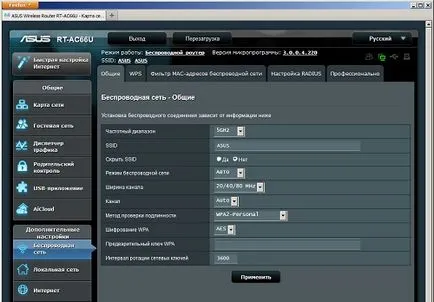
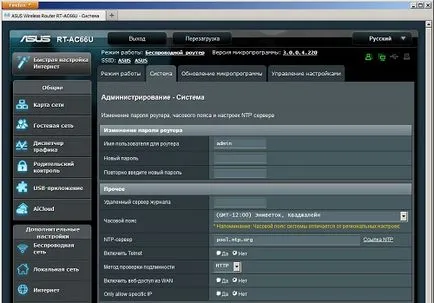
Важно! За да смените паролата се изисква да извърши цялостна възстановяване на фабричните настройки. Уверете се, че си спомняте новата парола, така че по-късно, че не е необходимо да настроите Wi-Fi отново.
Вижте също:



